
今天我们php中文网给大家介绍phpStudy使用教程的主界面介绍及按钮功能说明!(推荐专题:phpstudy使用教程)
相关推荐:
1. phpstudy V8使用视频教程(新)
2. phpstudy 使用视频教程
3. 小皮面板(for linux)使用视频教程
一、首先已经安装好了phpStudy程序,并确保能正常运行,打开phpstudy主界面,在左上角,显示的是当当前程序的状态,绿色代表的是运行正常,红色则代表异常或者停止状态。
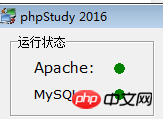
二、在显示状态下面显示的是提示信息,会显示出你对该程序操作了一些什么,或者出现异常问题也会说明
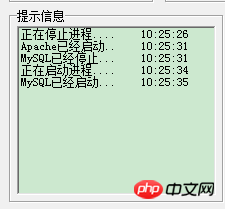
三、在右上角部分,有三个按钮可以操作程序的启动和停止以及重启,另外,把鼠标放在按钮上点击右键,可以单独对Apache和MySQL进行启动或停止以及重启,使用起来非常方便!
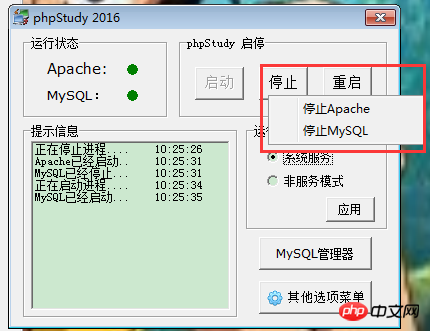
四、在右下角有一个运行模式:其中有系统模式,非系统模式。选择“系统模式”该项,就是电脑开机后,改程序将在后台自动运行,意味着在之前选用了系统模式”,那么在电脑下次开机时不需要打开phpStudy程序也能访问web服务器中的网页;非系统模式则反之。
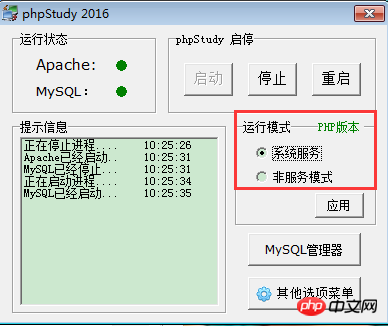
五、在上图中我们可以看到,在运行模式后面有绿色的 “php版本”的字样,当我们点击“php版本”会弹出php版本以及web服务器组合选择面板,这样就可以选择自己所需要的组合了!
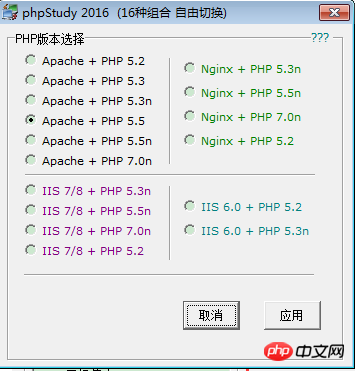
六、在主面板的最右下角有一个“MySQL管理器”的按钮,还有一个“其他选项的在菜单”,我们先给大家介绍“MySQL管理器”按钮里面的一个功能~
当我们点击“mysql管理器”按钮的时候就会出现如下图所示:
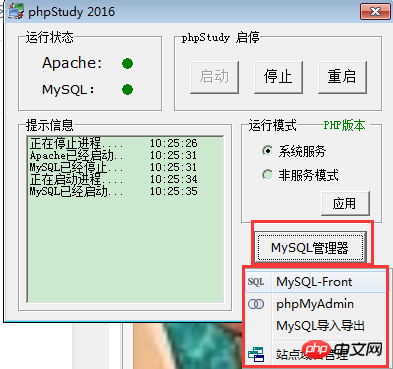
1.首先我们先看下 MySQL-Front选项
MySQL-Front:是一个数据库管理工具!点击MySQL-Front选项,就可以进入:
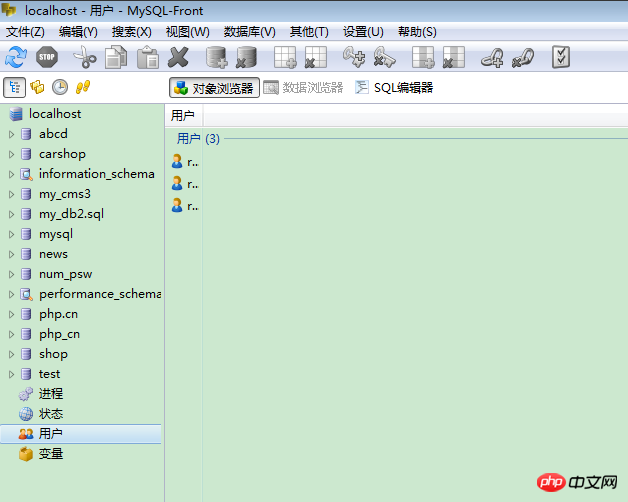
2.下一个就是PHPmyadmin选项;
PHPmyadmin跟MySQL-Front类似,也是一个数据库管理工具,但是PHPmyadmin可以实现远程管理;点击PHPmyadmin按钮,进入PHPmyadmin登录页面:
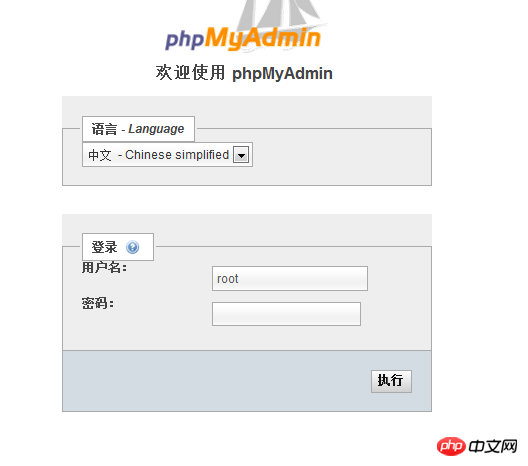
输入密码账号,默认的账号密码都是“root”,登录进入管理页面,
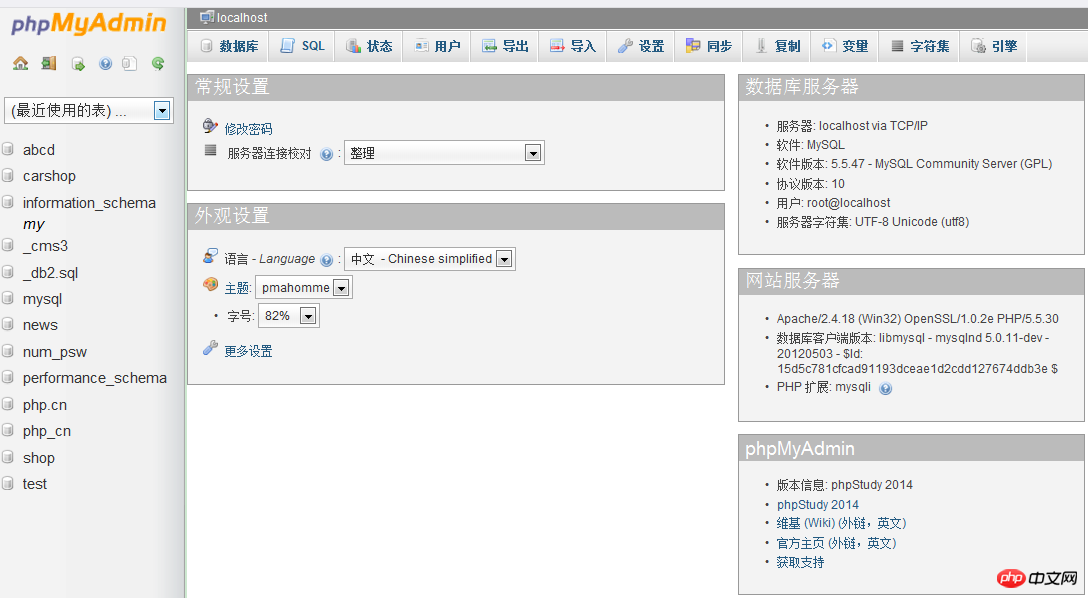
3.接下来是MySQL数据库的导入与导出,点击“mysql导入导出”按钮,进入操作页面:
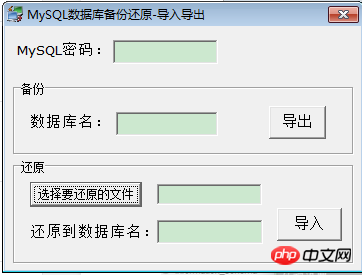
如上图所示,只需要根据上面的提示按成操作,就可以实现MySQL数据库的导入与导出!
4.最后的是站点域名管理:管理站点网站,新增网站或修改网站目录、端口等,如下图所示:
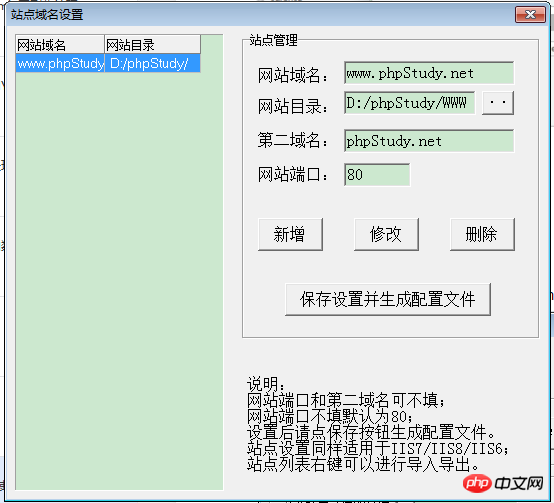
到这里“MySQL管理器”里的选项都已经介绍完成了!
七、在主界面最右下角,在“MySQL管理器”下面还有一个“其他选项菜单”的按钮,下面我们开始介绍其中的选项!
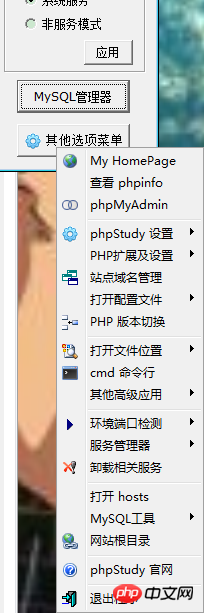
1.My Home Page选项;
My Home Page打开默认地址http://localhost/与http://127.0.0.1相同;
2.查看phpinfo选项:
查看phpinfo显示php服务器的配置信息;
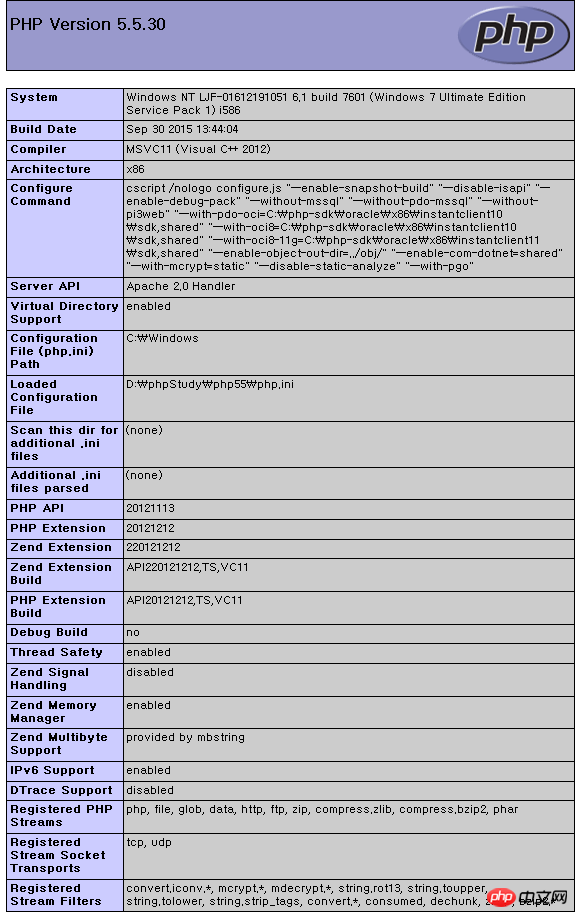
3.phpMyAdmin:这也是一个数据库管理器,与MySql管理器按钮中的phpMyAdmin一样,这里就不多做介绍了!
4.phpStudy设置选择,里面有其他的选项:
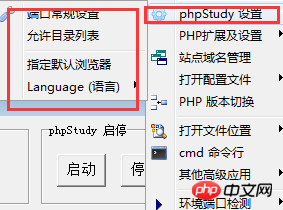
4.1首先我们来看下“端口常规设置”:
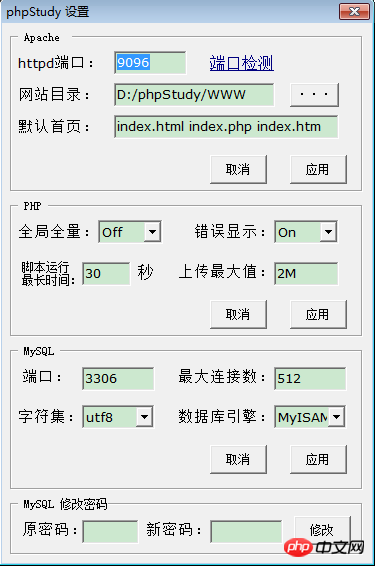
如上图所示,设置默认端口、网站目录、默认文档,及PHP和MySql的一些设置,另外,此处还能修改MySql密码,根据提示操作即可完成,是不是很简单便捷呢!
4.2指定默认浏览器
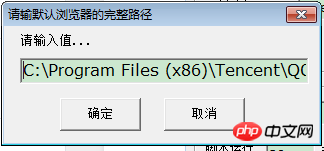
如上图所示,可以选择一个自己习惯的浏览器!
4.3Language语言选择
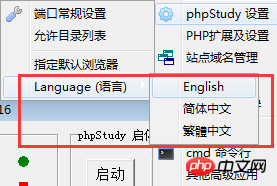
选择自己所需要的语言即可!
八.phpStudy扩展及设置:
PHP扩展、参数开关设置、参数值设置、Apache模块设置等;
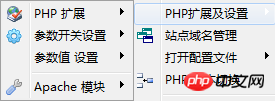
九、站点域名管理:
管理站点网站,新增网站或修改网站目录、端口等,这个与MySql管理器按钮中的phpMyAdmin一样,这里就不多做介绍了!
十.打开配置文件:
打开PHP(php.ini)、Apache(httpd.conf)、MySql(mysql.ini)、vhosts.conf一些配置文件;
十一、php版本切换:
与主界面php版本切换相同;这里就不多做介绍了!
十二、打开文件位置:
可以快速进入phpStudy、apache、php、MySql安装目录;
十三、cmd命令行:
能快速打开 CMD命令行;

十四、其它高级应用:Composer 是 PHP5以上 的一个依赖管理工具;PEAR; fpt下载页面等;
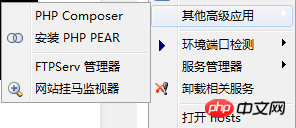
十五.环境端口检测:
当程序出现异常或端口冲突时使用;
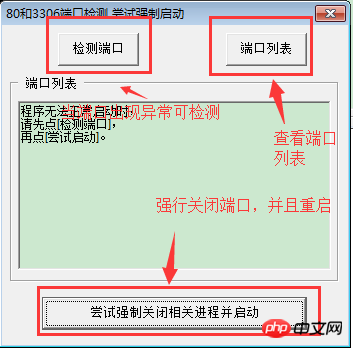
十六.服务管理器:
与主界面类似或在此控制phpStudy启停、这里就不多做介绍了!
十七、卸载相关服务:
此处可卸载相差服务;
十八、打开hosts:
可快速打开 hosts配置文件;
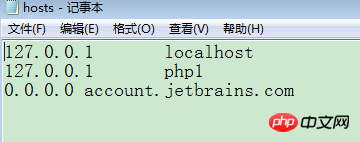
十九、MySQL工具
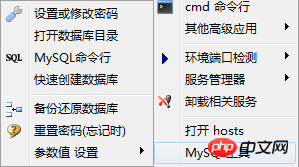
这里的MySQL工具跟“MySQL管理”里面的选项基本都差不多!
1.设置修改密码:
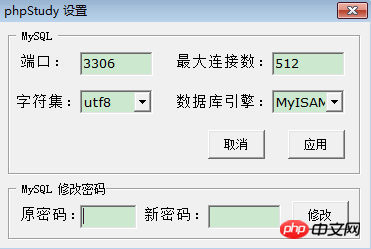
根据提示以及自己的需要来进行操作~
2.快速创建数据库:
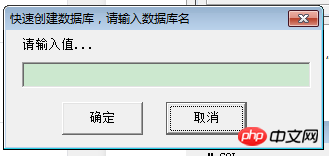
如图所示,输入需要创建的数据库名,即可创建数据库~
二十、网站根目录
可快速打开网站根目录;

二十一:phpStudy官网:
进入phpStudy官网;
二十二:退出程序:
点击按钮立刻退出程序。
到这里phpStudy界面菜单就全部介绍完了,希望可以帮助到小伙伴们!
Atas ialah kandungan terperinci phpstudy使用说明教程. Untuk maklumat lanjut, sila ikut artikel berkaitan lain di laman web China PHP!
 phpstudy
phpstudy
 Bagaimana untuk membuka fail php
Bagaimana untuk membuka fail php
 Bagaimana untuk mengalih keluar beberapa elemen pertama tatasusunan dalam php
Bagaimana untuk mengalih keluar beberapa elemen pertama tatasusunan dalam php
 Apa yang perlu dilakukan jika penyahserialisasian php gagal
Apa yang perlu dilakukan jika penyahserialisasian php gagal
 Bagaimana untuk menyambungkan php ke pangkalan data mssql
Bagaimana untuk menyambungkan php ke pangkalan data mssql
 Bagaimana untuk menyambung php ke pangkalan data mssql
Bagaimana untuk menyambung php ke pangkalan data mssql
 Bagaimana untuk memuat naik html
Bagaimana untuk memuat naik html
 Bagaimana untuk menyelesaikan aksara bercelaru dalam PHP
Bagaimana untuk menyelesaikan aksara bercelaru dalam PHP




